Jika Anda secara rutin berbagi perangkat Android dengan anggota keluarga lainnya, Anda mungkin tidak ingin mereka melihat pesan teks atau foto pribadi Anda saat menggunakan perangkat. Anda selalu dapat mengunci aplikasi yang menyimpan data pribadi Anda, tetapi metode ini mungkin tidak selalu sangat mudah. Kabar baiknya adalah ada cara yang lebih baik untuk memastikan peminjam tidak mendapatkan akses penuh ke file pribadi Anda.
Diperkenalkan sejak Android 5.0, Mode Tamu memungkinkan pengguna untuk berbagi perangkat mereka tanpa mengorbankan privasi. Saat Anda beralih ke Mode Tamu Android, semua data Anda tersimpan dengan aman di akun pengguna Anda dan dibuat tidak tersedia untuk pihak lain.
Seolah-olah Anda melakukan reset pabrik pada perangkat Anda - Anda mendapatkan status kosong. Namun, tidak perlu khawatir, karena Anda dapat dengan mudah beralih kembali ke akun pengguna (admin) dan mendapatkan kembali data dan pengaturan Anda.
Terkait: Cara Menyembunyikan Notifikasi di Layar Kunci Android Anda
Cara Mengaktifkan Mode Tamu di Perangkat Anda
Jika Anda belum pernah menggunakan Mode Tamu di perangkat Anda sebelumnya, Anda harus mengaktifkan fitur tersebut. Anda dapat melakukan ini dengan menggali pengaturan handset Anda.
1. Buka Pengaturan di ponsel Anda.
2. Gulir ke bawah ke bawah hingga Anda menemukan Sistem dan ketuk opsi ini.
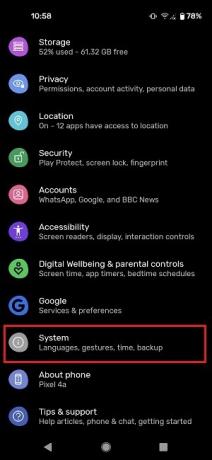
3. Pilih "Beberapa Pengguna." Bergantung pada model ponsel Anda, Anda mungkin harus mengetuk Lanjutan terlebih dahulu untuk dapat melihat opsi.

4. Aktifkan "Beberapa Pengguna".

5. Itu dia.
Cara Beralih ke Mode Tamu di Android
Setelah Anda mengaktifkan Mode Tamu di ponsel Anda, Anda dapat melanjutkan dan beralih ke Mode Tamu hanya dengan beberapa ketukan.
1. Lakukan sapuan dua jari pada layar Anda untuk membuka panel Pengaturan Cepat, lalu geser ke bawah lagi untuk meluaskannya.
2. Ketuk ikon Pengguna biru di sudut kanan atas.

3. Selanjutnya, ketuk Tamu. Ponsel akan secara otomatis beralih ke Mode Tamu.

4. Sekarang Anda dapat menyerahkan perangkat kepada siapa pun yang perlu menggunakannya.

Tak satu pun dari aplikasi yang Anda instal akan tersedia untuk Tamu Anda kecuali yang sudah diinstal sebelumnya dengan perangkat. Semua pengaturan akan diatur ulang ke default seolah-olah perangkat itu baru dibeli, jadi tidak ada bahaya bahwa orang yang sekarang menggunakan telepon akan mengintip foto, teks, atau riwayat browser Anda.

Untuk beralih kembali ke akun pengguna Anda, buka panel Pengaturan Cepat lagi dan ketuk akun pengguna admin, atau Anda cukup menekan opsi "Hapus Tamu". Ini akan menghapus semua data sesi tamu dan mengembalikan Anda ke akun pengguna Anda sendiri, meskipun Anda harus membuka kunci perangkat terlebih dahulu.
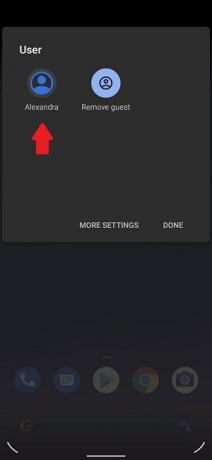
Setelah seseorang keluar dari mode Tamu lalu kembali, mereka akan ditanya apakah mereka ingin melanjutkan sesi atau memulai sesi baru. Opsi terakhir memungkinkan Tamu untuk melanjutkan di mana mereka tinggalkan, jadi ini bagus untuk pengguna yang kembali. Jika Tamu ingin mempertahankan Pengaturan mereka dan perubahan lainnya untuk penggunaan di masa mendatang, admin dapat membuat profil terpisah untuk mereka dengan mengetuk “Tambah pengguna.”
Mengonfigurasi Mode Tamu
Hanya ada satu opsi yang dapat Anda ubah terkait cara kerja mode Tamu di ponsel Anda. Buka sekali lagi ke "Pengaturan -> Sistem -> Banyak Pengguna -> Tamu." Dari sana, Anda dapat mengaktifkan opsi "Aktifkan panggilan telepon" untuk memungkinkan panggilan masuk, bahkan ketika orang lain menggunakan perangkat Anda.

Dari menu yang sama, Anda dapat menghapus Tamu dari ponsel Anda atau beralih ke mode Tamu dari sini, jika Anda mau.
Jika privasi saat menggunakan perangkat seluler menjadi perhatian Anda, maka mungkin Anda ingin mempercepat dengan empat alternatif terbaik untuk WhatsApp yang benar-benar menghormati privasi Anda. Atau, mungkin juga berguna untuk mengetahui cara mengatur otentikasi dua faktor di berbagai jejaring sosial.
Terkait:
- NewPipe Adalah Sumber Terbuka yang Hebat di YouTube untuk Android
- Cara Menyembunyikan Panggilan dan Teks dari Kontak Tertentu di Android
- 9 Alternatif UC Browser Terbaik untuk Android
Pengungkapan Afiliasi: Make Tech Easier dapat memperoleh komisi untuk produk yang dibeli melalui tautan kami, yang mendukung pekerjaan yang kami lakukan untuk pembaca kami.


